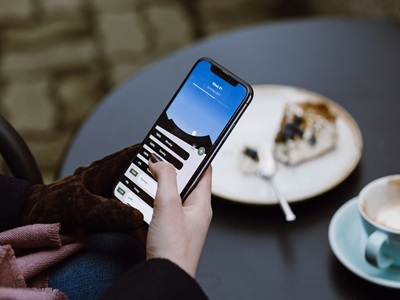Scanerul de amprenta nu functioneaza pe unele dispozitive Samsung Galaxy S20 FE, iar utilizatorii cauta rapid un service gsm specializat in reparatii Samsung Bucuresti pentru a-si duce dispozitivele pe mana specialistilor.
Daca detineti un asemenea smartphone si observati ca scanerul de amprente nu mai functioneaza, exista unele potentiale solutii pe care trebuie sa le incercati. Daca incercati aceste solutii si nu reusiti sa remediati problema, atunci cu siguranta singura solutie care va mai ramane este aceea de a duce telefonul intr-un service gsm. Pana atunci insa, iata cum puteti proceda.
- Asigurati-va ca degetul ca este curat
Daca degetul va este murdar, in mod evident nu va functiona scanerul de amprente. Asigurati-va ca degetul va este curat, pentru a va asigura ca scanerul de amprente este capabil sa va citeasca corect amprentele.
- Curatati ecranul telefonului
Senzorul de amprenta afisat pe telefonul dvs. se poate murdari si poate provoca defectiuni. Stergeti ecranul cu o carpa curata din microfibre, umezita cu o solutie de alcool, asigurandu-va ca ecranul este curatat de murdarie sau pete.
Dupa ce ati facut acest lucru, verificati daca problema a fost rezolvata. Daca nu, treceti la urmatoarea solutie.
- Scoateti protectorul de ecran
Anumite folii de protectie pentru ecran pot interfera si pot provoca probleme de sensibilitate cu senzorul de amprenta digitala, determinand scanerul de amprente digitale sa fie incapabil sa va recunoasca si sa detecteze corect amprentele.
Incercati sa eliminati sau sa inlocuiti protectorul de ecran si verificati daca acest lucru elimina problema. Daca nu, incercati urmatoarea solutie.
- Activati sensibilitatea la atingere
Samsung ofera o optiune de crestere a sensibilitatii ecranului pe dispozitivele Galaxy, pentru a compensa protectia ecranului. Activarea acestei optiuni poate imbunatati sensibilitatea ecranului si poate ajuta la remedierea problemei scanerului de amprenta. Pentru a activa sensibilitatea la atingere, urmati acesti pasi:
- Deschideti Setari.
- Atingeti Afisare.
- Atingeti sensibilitatea tactil, si comutati – l ON.
- Actualizati software-ul
Daca exista o eroare care cauzeaza problema scanerului de amprenta, actualizarea software-ului poate rezolva problema. Pentru a verifica si a instala actualizari de software, utilizati calea de mai jos:
- Deschideti Setari.
- Derulati in jos si atingeti Actualizare software.
- Atingeti Descarcati si instalati pentru a actualiza software-ul.
- Resetarea din fabrica a telefonului
Aceasta optiune va restabili dispozitivul la setarile sale originale. Acest lucru va exclude orice conflict de software care poate duce la o problema a senzorului de amprenta. Puteti incerca aceasta optiune ca ultima solutie daca solutiile anterioare nu au reusit sa rezolve problema.
Aceasta procedura va sterge toate datele, deci asigurati-va ca faceti o copie de siguranta a datelor importante inainte de a continua.
Pentru a efectua o resetare din fabrica, efectuati urmatorii pasi:
- Opriti dispozitivul (tineti apasat butonul de alimentare si tasta de reducere a volumului impreuna pana cand apare meniul de alimentare, apoi atingeti oprire pentru a opri dispozitivul).
- Acum, tineti apasate tastele de pornire si crestere a volumului pentru cateva secunde.
- Cand este afisata sigla dispozitivului, eliberati tastele si asteptati pana cand apare meniul Recuperare.
- Folositi tasta de reducere a volumului pentru a evidentia si selecta „Stergeti datele / resetarea din fabrica“.
- Apasati tasta de pornire pentru a selecta optiunea.
- Utilizati butonul de reducere a volumului si evidentiati optiunea de resetare a datelor din fabrica.
- Apasati tasta de pornire pentru a continua.
- Dupa finalizarea resetarii din fabrica, veti vedea din nou meniul de recuperare.
- Selectati „Reporniti sistemul acum” si apasati Pornire pentru a reporni dispozitivul.
Dupa finalizarea procesului de resetare si repornirea completa a telefonului, inregistrati din nou amprentele digitale. Daca problema inca persista si dupa ce ati incercat aceasta ultima solutie, in mod evident nu mai aveti altceva de facut decat sa va duceti dispozitivul intr-un service gsm.